作者:juniu网络 来源:互联网 发布时间:2023-07-24
在使用win7电脑的过程中,如果需要离开一会儿,为了节省电量,您需要减少到退出模式。当您回来时,必须取消它。每次单击它都会很麻烦。 win7系统如何快速更改电源模式? 今天,我们为您介绍如何快速更改Win7系统的电源模式。
教程/方法
1。单击开始菜单,然后单击控制面板;如图所示:
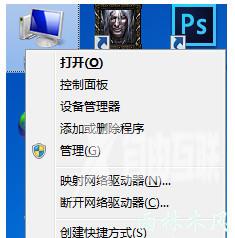
2。通过改变控制面板以一个大图标的视图模式,然后在低于功率选项;如图所示:
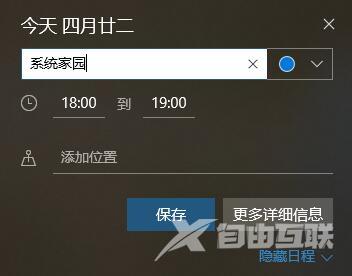
3。单击电源选项左侧的创建电源计划;如图所示:

4。选择电源计划的性能和名称,然后单击下一步;如图所示:
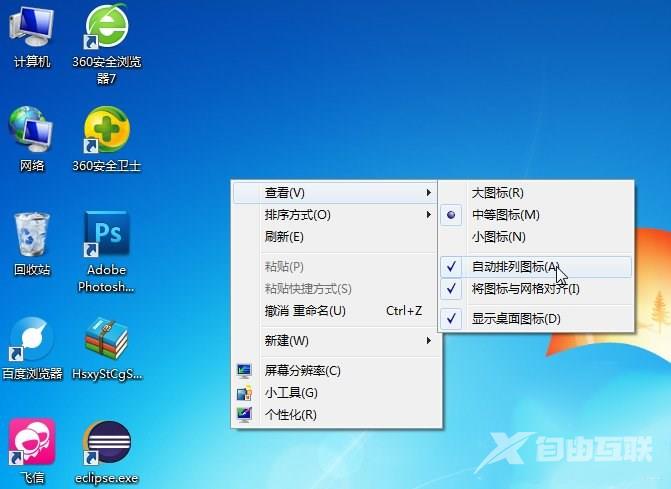
5。选择计划显示的亮度,睡眠时间,然后单击创建;如图所示:

6。点击电源定制计划后,您刚刚创建的更改计划设置,以及更详细的设置;如图所示:
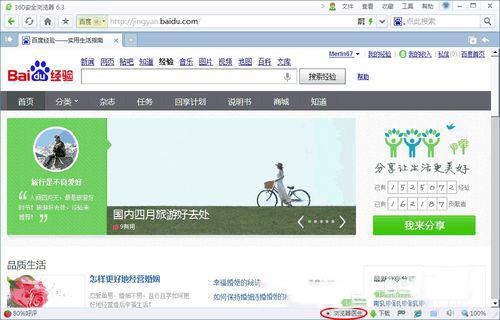
7。单击更改高级电源设置以进行更详细的设置。设置完成后,单击确定。
如图所示:
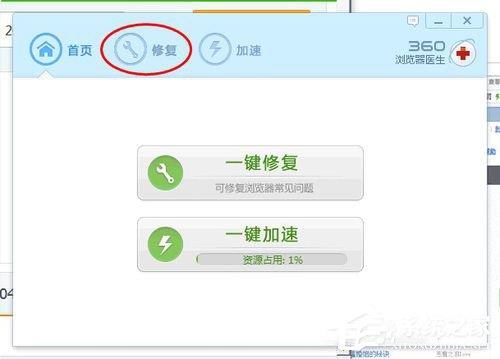
8,设置完成后,您可以随意更改不同系统的运行性能。
以上是win7电脑如何快速更改电源模式,希望对大家有所帮助。
希望上面这篇文章能帮助到您!
关键词:电脑快速更改电源模式,win7快速更改电源模式